ВИДЕО УРОК
Личный кабинет
Принятые сокращения:
ДЗ – дебиторская задолженность;
ТП – торговый представитель;
ТТ – торговая точка;
Кнопка, соответствующая активному экрану, выделяется светло-зелёным цветом.
 Главное поле, в котором написано название компании «Ноктюрн» и название или имя организации,
в личном кабинете которой находимся. Также это кнопка, по которой из любой части личного кабинета
можно попасть на стартовую страницу – аналог кнопки «Домой».
Главное поле, в котором написано название компании «Ноктюрн» и название или имя организации,
в личном кабинете которой находимся. Также это кнопка, по которой из любой части личного кабинета
можно попасть на стартовую страницу – аналог кнопки «Домой».
 Off-line режим (автономный режим работы) предназначен для работы с ЭБЗ при отсутствии интернета.
Переход в этот режим необходимо осуществлять заранее, находясь в зоне устойчивой связи (сотовой или Wi-Fi).
Переход в off-line режим осуществляется кнопкой «Online», которая запускает загрузку справочников, после чего планшет переходит в режим «Offline»
В ЭБЗ при работе в offline режиме нельзя закрывать сайт, иначе он будет загружаться заново, а для этого необходимо наличие интернета.
Картинки в offline режиме грузятся одинаково с online режимом, так как загружаются с сервера Компании и требуют наличие интернета.
Скорость загрузки зависит от скорости интернета.
Заказ, отправленный в режиме Offline будет передан на сборку на склад при переходе в Online-режим.
Off-line режим (автономный режим работы) предназначен для работы с ЭБЗ при отсутствии интернета.
Переход в этот режим необходимо осуществлять заранее, находясь в зоне устойчивой связи (сотовой или Wi-Fi).
Переход в off-line режим осуществляется кнопкой «Online», которая запускает загрузку справочников, после чего планшет переходит в режим «Offline»
В ЭБЗ при работе в offline режиме нельзя закрывать сайт, иначе он будет загружаться заново, а для этого необходимо наличие интернета.
Картинки в offline режиме грузятся одинаково с online режимом, так как загружаются с сервера Компании и требуют наличие интернета.
Скорость загрузки зависит от скорости интернета.
Заказ, отправленный в режиме Offline будет передан на сборку на склад при переходе в Online-режим.
 Форма, с помощью которой можно отправить письмо с отзывами,
пожеланиями и предложениями по доработке сайта и работы системы.
Форма, с помощью которой можно отправить письмо с отзывами,
пожеланиями и предложениями по доработке сайта и работы системы.
 Кнопка, по нажатию на которую вы покинете свой личный кабинет.
Также используется для того, чтобы сменить пользователя личного кабинета.
Кнопка, по нажатию на которую вы покинете свой личный кабинет.
Также используется для того, чтобы сменить пользователя личного кабинета.
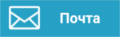 Электронная почта
Электронная почта
 Переход к активному заказу, если он есть.
Переход к активному заказу, если он есть.
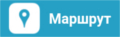 Маршрут ТП на сегодня. См. раздел «Маршрут» ниже.
Маршрут ТП на сегодня. См. раздел «Маршрут» ниже.
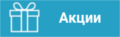 Информация о действующих Акциях.
Информация о действующих Акциях.
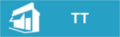 Все ТТ «См. раздел «ТТ».
Все ТТ «См. раздел «ТТ».
 График доставки по населённым пунктам за пределы Н.Новгорода
График доставки по населённым пунктам за пределы Н.Новгорода
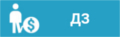 Дебиторская задолженность закрепленных клиентов.
Дебиторская задолженность закрепленных клиентов.
 Накопительная система скидок.
Накопительная система скидок.
 Работа с историей заказов. См. раздел «История заказов».
Работа с историей заказов. См. раздел «История заказов».
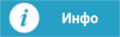 Информационный раздел с инструкциями, советами и полезными
статьями.
Информационный раздел с инструкциями, советами и полезными
статьями.
Маршрут
На основном поле таблица с утверждённым маршрутом следования на день с
названиями ТТ, ИП, адресами и телефонами, ориентировочный график,
фактическое время прихода/ухода, время на ТТ/в пути к следующей ТТ
план/факт/% плана на день, дата последней отгрузки, срок отсрочки и
индикатор ДЗ.
По нажатию в любое место строки из неё можно перейти к титульному листу для
заказа на выбранную ТТ.
Содержание столбов таблицы:
- «№» – порядковый номер записи в «Маршруте».
- «Клиент» – название организации/фамилия ИП.
- «Адрес» – адрес и номер телефона ТТ.
-
«График» – время, в которое ТП должен быть на ТТ по графику. В шапке
– суммарное время работы по графику + 30 минут.
-
«Прибыл/убыл» – в первой строке отмеченное фактическое время начала
работы на ТТ», во второй строке – фактическое время окончания. В шапке –
фактическое время работы за день, т.е. суммарное время в пути + суммарное
время на всех ТТ.
-
«На ТТ/в дороге» – первой строкой фактическое вычисленное время
работы на ТТ, второй строкой – фактическое время перемещения к следующей
ТТ. В шапке первой строкой – суммарное время в пути, второй – суммарное
время на всех ТТ.
-
«План день» – ориентировочная сумма, на которую за текущее посещение
должен сделать заказ клиент, чтобы ТП выполнил свой план на месяц. В шапке
– суммарный план на день.
-
«Факт» – сумма, на которую фактически были сделаны заказы на эту ТТ
в этот день. В шапке - фактическая сумма заказов за день.
-
«%» – процент фактического заказа от запланированного. В шапке –
средний % за день.
- «Посл. отгр.» – дата последней отгрузки.
- «Отср, дн.» – отсрочка, данная клиенту.
-
«ДЗ» – степень просрочки дебиторской задолженности цветом: чем
темнее, тем выше категория задолженности.
1 – просрочка в течение первых 14 календарных дней со дня, когда данная ДЗ
стала просроченной;
2 - просрочка от 15 до 21 дней;
3 – просрочка от 22 до 28 дней;
4 – просрочка от 29 до 35 дней;
К – просрочка на срок, который превышает критический (свыше 35 дней), но
передачи в СБ либо оформления под гарантию агента по продажам еще не
произошло;
Б - ДЗ, переданная в СБ из категорий 1, 2, 3, 4, К;
Г1 - ДЗ, ответственность за которую оформлена под гарантию агента, и прошло
не более 1 мес. с момента К (срока, когда ДЗ стала критической);
Г2 - ДЗ, ответственность за которую оформлена под гарантию агента, и прошло
не более 2-х мес. с момента К;
Г3 - ДЗ, ответственность за которую оформлена под гарантию агента, и прошло
не более 3-х мес. с момента К;
ГК - ДЗ, ответственность за которую оформлена под гарантию персонала
агента, но давность этого оформления превышает критический срок 3 мес. с
момента К;

-
«Разр.» – сигнал о разрешении или запрете на отгрузку клиенту, годе
зелёный – отгрузка разрешена, а красный – отгрузка запрещена.
 Добавляет строку с ТТ клиента в маршрутный лист. Эта кнопка
нужна, когда требуется дополнить свой маршрут точками, которые не входят в
маршрут по плану. По нажатию на эту кнопку откроется перечень всех ТТ, с
которыми работает ТП. После нажатия на строку с ТТ, вы вернётесь к
маршруту, в который добавится новая строка. Если ТТ была добавлена по
ошибке, нажмите на
Добавляет строку с ТТ клиента в маршрутный лист. Эта кнопка
нужна, когда требуется дополнить свой маршрут точками, которые не входят в
маршрут по плану. По нажатию на эту кнопку откроется перечень всех ТТ, с
которыми работает ТП. После нажатия на строку с ТТ, вы вернётесь к
маршруту, в который добавится новая строка. Если ТТ была добавлена по
ошибке, нажмите на
 .
.
В нижней части 7 кнопок для перемещения между днями недели и стрелки для
перехода к другим неделям.

Акции
В разделе «Акции» есть 2 дополнительные кнопки, работающие по принципу
фильтров. По умолчанию обе нажаты:
 Промо акции для клиентов.
Промо акции для клиентов.
 Мотивационные акции для ТП.
Мотивационные акции для ТП.
ТТ
На основном поле раздела таблица с всеми ТТ клиентов, привязанных к ТП.
В таблице вся основная информация о ТТ – Название, адрес, телефон, время
работы, дата последней отгрузки, отсрочка, информация о дебиторской
задолженности, разрешена ли отгрузка график посещений ТП, к какому ТП
привязана ТТ и её статус.
По нажатию в любое место строки из неё можно перейти к титульному листу для
заказа на выбранную ТТ.
Столбцы «№», «Клиент», «Адрес», «ДЗ» и «Разр» аналогичны одноимённым
столбцам в «Маршруте», остальные столбцы:
-
«Отср.дн.» – кол-во дней отсрочки.
-
«График посещ.» – дни недели, в которые ТП посещает ТТ и частота
посещений в виде дроби. Например: 2/1 – если ТП посещает точку 2 раза в
неделю, 1/1 – если раз в неделю,1/2 – если раз в 2 недели и т.д.
-
«Закреплённый ТП» – ФИО ТП, за которым закреплена ТТ.
-
«Статус ТТ» – статус торговой точки.
Дебиторские задолженности
По кнопке  строки раскрываются в таблицы с более подробной информацией.
строки раскрываются в таблицы с более подробной информацией.
ДЗ(Номинал) Всего – общая дебиторская задолженность клиента.
ДЗ(Номинал) Просроч. – дебиторская задолженность, по заказам, по которым закончился период отсрочки.
ДЗ(Пени) – сумма «пеней» начисленных за просрочку, в соответствии с договором.
Не связ. Оплаты – суммы, оплаченные клиентом, но ещё не связанные с накладными.
Лимит всего – общий лимит для покупки с отсрочкой.
Лимит Неисп – оставшийся лимит для покупки с отсрочкой.
История заказов
Таблица с историей заказов, в которой видно название клиента, адрес
доставки, дату и время заказа, кол-во строк, сумму, статус и автора заказа,
а так же дату доставки. Также есть быстрые кнопки действия по заказу:
 .С помощью этих кнопок можно добавить товары, которые содержатся в заказе в новый заказ,
отредактировать сохранённый заказ или удалить сохранённый заказ.
.С помощью этих кнопок можно добавить товары, которые содержатся в заказе в новый заказ,
отредактировать сохранённый заказ или удалить сохранённый заказ.
Заказы в ходе их обработки могут иметь следующие
статусы:
Сохранён,
Отправлен,
Зачитан,
Забронирован или
Не удовлетворен,
На сборке,
На проверке,
Готов к отгрузке,
Отгружен,
Доставлен.
Если заказ не может быть исполнен по какой-либо причине (превышен кредитный
лимит, неверно оформлены документы и т.п.), то заказ переходит в статус:
Отклонён.
Обновление статусов происходит каждые 30 минут.
По нажатию на строку с любым заказом вы перейдёте к «заказу подробно».
«Заказ подробно» это таблица со всеми данными по заказу, включая строки с
товарами, содержащимися в заказе.
Для навигации между титульным листом, каталогом, акциями, новинками,
матрицей и корзиной - нажимайте соответствующие кнопки в панели навигации.
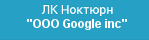 Главное поле, в котором написано название компании «Ноктюрн» и название или имя организации,
в личном кабинете которой находимся. Также это кнопка, по которой из любой части личного кабинета
можно попасть на стартовую страницу – аналог кнопки «Домой».
Главное поле, в котором написано название компании «Ноктюрн» и название или имя организации,
в личном кабинете которой находимся. Также это кнопка, по которой из любой части личного кабинета
можно попасть на стартовую страницу – аналог кнопки «Домой».
 Каталог товаров.
Каталог товаров.
 Информация о действующих Акциях.
Информация о действующих Акциях.
В разделе «Акции» есть 2 дополнительные
кнопки, работающие по принципу фильтров. По умолчанию обе нажаты:
 Промо акции для клиентов.
Промо акции для клиентов.
 Мотивационные акции для ТП.
Мотивационные акции для ТП.
По нажатию на строку с акцией вы попадёте в товары, участвующие по этой
акции.
 Раздел с новинками, т.е. товарами, которые появились не более 30 дней
назад. В каталоге строки с новинками отмечены жёлтым цветом.
Раздел с новинками, т.е. товарами, которые появились не более 30 дней
назад. В каталоге строки с новинками отмечены жёлтым цветом.
 Все товары, которые заказывал клиент за последние 180 дней.
Все товары, которые заказывал клиент за последние 180 дней.
 Набранные в заказ товары. По кнопке «Очистить корзину» Все строки из
корзины удаляются.
Набранные в заказ товары. По кнопке «Очистить корзину» Все строки из
корзины удаляются.
 Кнопка смены режима Online/Offline. Показана только у ТП. Кнопка жёлтого цвета – режим Online, синего – Offline.
Для перехода в Offline-режим обязательно наличие доступа к сети интернет. После перехода в Offline-режим
соединение с интернет для работы не требуется, но ограничивается функционал. Заказ, отправленный в режиме
Offline будет передан на сборку на склад при переходе в Online-режим.
Кнопка смены режима Online/Offline. Показана только у ТП. Кнопка жёлтого цвета – режим Online, синего – Offline.
Для перехода в Offline-режим обязательно наличие доступа к сети интернет. После перехода в Offline-режим
соединение с интернет для работы не требуется, но ограничивается функционал. Заказ, отправленный в режиме
Offline будет передан на сборку на склад при переходе в Online-режим.
 Форма, с помощью которой можно отправить письмо с отзывами,
пожеланиями и предложениями по доработке сайта и работы системы.
Форма, с помощью которой можно отправить письмо с отзывами,
пожеланиями и предложениями по доработке сайта и работы системы.
 Кнопка, по нажатию на которую вы покинете свой личный кабинет.
Также используется для того, чтобы сменить пользователя личного кабинета.
Кнопка, по нажатию на которую вы покинете свой личный кабинет.
Также используется для того, чтобы сменить пользователя личного кабинета.
Титульный лист
В титульном листе отображена вся информация о выбранной ТТ и клиенте.
Придя в ТТ нажмите кнопку
 , после чего автоматически отметится время и
появится таймер нахождения в ТТ. Уходя из точки, даже если заказ сделан не
был, нажмите кнопку
, после чего автоматически отметится время и
появится таймер нахождения в ТТ. Уходя из точки, даже если заказ сделан не
был, нажмите кнопку
 .
.
В поле задание для экспедитора можно написать комментарий, который будет
напечатан в маршрутном листе для экспедитора (клиент его не увидит).
В поле «тел.» указан контактный телефон ТТ, в поле «Контакты» указаны все
контакты с клиентом.
ТП – Торговый представитель, за которым привязан клиент.
«Дни посещ.» – дни недели, в которые ТП посещает точку и частота посещений
в виде дроби. Например: 2/1 – если ТП посещает точку 2 раза в неделю, 1/1 –
если раз в неделю,1/2 – если раз в 2 недели и т.д.
Скидка предпол. – предполагаемый размер скидки клиента. Укажите его для
отражения цен в прайс-листе с учётом скидки. Указанная величина имеет чисто
информационный характер и не влияет на реальный размер скидки в
сформированном заказе.
Скидка расчётная – скидка, которую клиент получил по накопительной системе.
След. скидка – % скидки, которую получит клиент по достижению следующей
ступени, в соответствии с таблицей скидок.
Система скидок – система накопления скидки.
Вкл. наценок – максимально возможная скидка до тех пор, пока у клиента есть
невыплаченные долги.
Схема – схема начисления пени. Первая цифра (по умолчанию 14) означает срок
окончания бесплатного периода отсрочки оплаты, по истечению которого
ежедневно начисляются % за использование коммерческого кредита в размере,
указанном первой цифрой с процентом (по умолчанию 0.2%). Вторая цифра (по
умолчанию 14) – срок окончания льготного периода отсрочки оплаты, по
истечению которого ежедневно начисляются пени в размере, указанном второй
цифрой с процентом (по умолчанию 0.4%). Пени включают в себя % за
использование коммерческого кредита.
Поле с фамилией, инициалами и датой это информация о доверенных лицах
клиента с датами окончания доверенности. По нажатию на это поле открывается
список.
До след. скидки – сумма, на которую необходимо сделать заказ, чтобы
получить следующую ступень скидки. Данная сумма указана с учётом действия
новой скидки и если она будет достигнута в текущем заказе, то и скидка на
него также подействует.
Дата доставки по умолчанию – дата ближайшего буднего дня. По нажатию на это
поле – дату можно изменить.
Дата оплаты – крайняя дата, когда клиенту не начисляются пени.
В поле «Дневник» автоматически указывается причина запрета на отгрузку,
если она произошла. Также, в нём можно оставить записи для клиента или для
того, чтобы что-то не забыть в следующий раз. Например, если клиент
согласен заказать новинку, но в следующий раз, можно оставить для себя
соответствующую запись.
«Новая запись» – создать запись.
По кнопке «Редактировать» можно изменить последнюю запись.
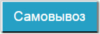 Заказ будет сформирован без доставки с пунктом самовывоза по адресу г.
Нижний Новгород, ул. Снежная, д. 4а
Заказ будет сформирован без доставки с пунктом самовывоза по адресу г.
Нижний Новгород, ул. Снежная, д. 4а
Если при оформлении заказа есть товары, которых нет в наличии, или в заказе
кол-во товара больше, чем есть в наличии, то заказ разделится на 2 части –
Забронирован и
Не удовлетворен. Если при заказе была нажата кнопка
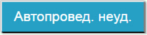 (Автопроведение неудовлетворённых заказов), то накануне указанного дня
доставки в 13:00 система автоматически попытается забронировать
неудовлетворённую часть заказа. Если с момента заказа товар на складе
появился, то он будет забронирован и отправлен.
(Автопроведение неудовлетворённых заказов), то накануне указанного дня
доставки в 13:00 система автоматически попытается забронировать
неудовлетворённую часть заказа. Если с момента заказа товар на складе
появился, то он будет забронирован и отправлен.
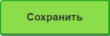 Заказ будет сохранён и отобразится в «Истории заказов». Если Вы забыли
сохранить заказ и начали другой, то заказ будет сохранён автоматически.
Заказ будет сохранён и отобразится в «Истории заказов». Если Вы забыли
сохранить заказ и начали другой, то заказ будет сохранён автоматически.
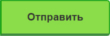 Заказ будет отправлен на склад на сборку.
Заказ будет отправлен на склад на сборку.
Для навигации между титульным листом, каталогом, акциями, новинками,
матрицей и корзиной - нажимайте соответствующие кнопки в панели навигации.
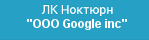 Главное поле, в котором написано название компании «Ноктюрн» и название или имя организации,
в личном кабинете которой находимся. Также это кнопка, по которой из любой части личного кабинета
можно попасть на стартовую страницу – аналог кнопки «Домой».
Главное поле, в котором написано название компании «Ноктюрн» и название или имя организации,
в личном кабинете которой находимся. Также это кнопка, по которой из любой части личного кабинета
можно попасть на стартовую страницу – аналог кнопки «Домой».
 Каталог товаров.
Каталог товаров.
 Информация о действующих Акциях.
Информация о действующих Акциях.
В разделе «Акции» есть 2 дополнительные
кнопки, работающие по принципу фильтров. По умолчанию обе нажаты:
 Промо акции для клиентов.
Промо акции для клиентов.
 Мотивационные акции для ТП.
Мотивационные акции для ТП.
По нажатию на строку с акцией вы попадёте в товары, участвующие по этой
акции.
 Раздел с новинками, т.е. товарами, которые появились не более 30 дней
назад. В каталоге строки с новинками отмечены жёлтым цветом.
Раздел с новинками, т.е. товарами, которые появились не более 30 дней
назад. В каталоге строки с новинками отмечены жёлтым цветом.
 Все товары, которые заказывал клиент за последние 180 дней.
Все товары, которые заказывал клиент за последние 180 дней.
 Набранные в заказ товары. По кнопке «Очистить корзину» Все строки из
корзины удаляются.
Набранные в заказ товары. По кнопке «Очистить корзину» Все строки из
корзины удаляются.
 Кнопка смены режима Online/Offline. Показана только у ТП. Кнопка жёлтого цвета – режим Online, синего – Offline.
Для перехода в Offline-режим обязательно наличие доступа к сети интернет. После перехода в Offline-режим
соединение с интернет для работы не требуется, но ограничивается функционал. Заказ, отправленный в режиме
Offline будет передан на сборку на склад при переходе в Online-режим.
Кнопка смены режима Online/Offline. Показана только у ТП. Кнопка жёлтого цвета – режим Online, синего – Offline.
Для перехода в Offline-режим обязательно наличие доступа к сети интернет. После перехода в Offline-режим
соединение с интернет для работы не требуется, но ограничивается функционал. Заказ, отправленный в режиме
Offline будет передан на сборку на склад при переходе в Online-режим.
 Форма, с помощью которой можно отправить письмо с отзывами,
пожеланиями и предложениями по доработке сайта и работы системы.
Форма, с помощью которой можно отправить письмо с отзывами,
пожеланиями и предложениями по доработке сайта и работы системы.
 Кнопка, по нажатию на которую вы покинете свой личный кабинет.
Также используется для того, чтобы сменить пользователя личного кабинета.
Кнопка, по нажатию на которую вы покинете свой личный кабинет.
Также используется для того, чтобы сменить пользователя личного кабинета.
Шапка
Для набора заказа по номенклатурному номеру над справочником товаров
размещен блок:

Здесь первые три поля служат для указания номенклатурного номера в 6-и, или
9-значном формате (по 3 знака в каждом поле), а также поле справа для
задания количества.
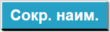 Показывать сокращенные или полные наименования в справочнике товаров.
Показывать сокращенные или полные наименования в справочнике товаров.
 Выбор группировки товаров. "Группы" - группировать товары как в печатном
прайс-листе. "Категории" - группировать товары по потребительским
категориям.
Выбор группировки товаров. "Группы" - группировать товары как в печатном
прайс-листе. "Категории" - группировать товары по потребительским
категориям.
 Выбор направления товаров (Все товары/товары для женщин/для мужчин/для
детей/прочие)
Выбор направления товаров (Все товары/товары для женщин/для мужчин/для
детей/прочие)
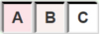 Выбор типа товара по наценке. Каждому типу соответствует своя интенсивность
розового цвета в столбце «Ном.№». А – наиболее интенсивный (наибольшая
прибыль), В – бледно-розовый (средняя прибыль), С – белый (неприбыльный
товар).
Выбор типа товара по наценке. Каждому типу соответствует своя интенсивность
розового цвета в столбце «Ном.№». А – наиболее интенсивный (наибольшая
прибыль), В – бледно-розовый (средняя прибыль), С – белый (неприбыльный
товар).

Строка навигации по каталогу. По нажатию на названия происходит перемещения
к соответствующей группе/подгруппе. По нажатию на
 Вы попадёте в корень каталога.
Вы попадёте в корень каталога.
В столбце кол-во первая цифра – кол-во введённого товара в текущей
группе/подгруппе, вторая – в корзине.
Во второй ячейке первая цифра – кол-во строк в текущей группе/подгруппе,
вторая – в корзине.
В последней ячейке первая цифра – сумма в текущей группе/подгруппе, вторая
– в корзине.
Значения полей справочника:
№ Порядковый номер строки
Ном.№ Номенклатурный номер группы или товара. Для группы, длина номера – 3
знака, для товара – 6 знаков, для товара, являющегося элементом
товар-группы - 9 знаков.
«3 столбец» Покупательский рейтинг товара. Чем насыщенней цвет, тем рейтинг
выше.
 Отметка о наличии изображения для данного товара. По нажатию на него во
весь экран развернётся изображение.
Отметка о наличии изображения для данного товара. По нажатию на него во
весь экран развернётся изображение.
Наименование Полное, или сокращенное наименование товара. Для включение
отображения сокращённых наименований товара нажмите на кнопку. Если строка
жёлтого цвета, то товар является Новинкой. С полным перечнем новинок можно
ознакомиться, нажав на кнопку
 .
.
A;% В данном поле указан процент ограничения по скидке на товар, если есть
такое ограничение по данному товару. Также заливкой красного цвета
обозначается то, что на данный товар действует акция. При клике красное
поле отобразятся условия акции. С полным перечнем акций можно ознакомиться
по кнопке
 .
.
-Кол-во+ Количество заказываемого товара. Слева и справа от этого поля есть
кнопки для прибавления и убавления кол-ва товара в корзине. По двойному
нажатию на поле «Кол-во» откроется клавиатура для ввода цифры вручную:
Норма упак. Количество единиц товара в упаковке. Для некоторых товаров
действуют дополнительные скидки при заказе количества, кратного размеру
упаковки (См. "Ц. за шт. при з.у.").
Норма. Упак. Первая цифра – количество единиц товара в упаковке. Для
некоторых товаров действуют дополнительные скидки при заказе количества,
кратного размеру упаковки (См. "Ц. за шт. при з.у." и "Цена за шт".) Вторая
цифра (в скобках) – минимальная норма отгрузки, т.е. меньше этого кол-ва
заказать нельзя.
Цена за шт. при з.у. Цена за штуку при заказе упаковки – цена за единицу
товара при заказе в количестве, кратном количеству товара в упаковке. Если
цена не отличается от цены за шт, то ячейка остаётся пустой.
Цена за шт. Цена за единицу товара при заказе в количестве, НЕ кратном
количеству товара в упаковке.
Сумма руб. Сумма по данной строке
Гр. Кнопка для перехода в группу/подгруппу, содержащую данный товар.
 При навигации по справочнику товаров можно использовать стрелки на
клавиатуре, клавиши PgUp, PgDown, Home, End и сочетание клавиш Ctrl+Home
для быстрого перехода в родительский каталог.
При навигации по справочнику товаров можно использовать стрелки на
клавиатуре, клавиши PgUp, PgDown, Home, End и сочетание клавиш Ctrl+Home
для быстрого перехода в родительский каталог.
 Главное поле, в котором написано название компании «Ноктюрн» и название или имя организации,
в личном кабинете которой находимся. Также это кнопка, по которой из любой части личного кабинета
можно попасть на стартовую страницу – аналог кнопки «Домой».
Главное поле, в котором написано название компании «Ноктюрн» и название или имя организации,
в личном кабинете которой находимся. Также это кнопка, по которой из любой части личного кабинета
можно попасть на стартовую страницу – аналог кнопки «Домой».
 Off-line режим (автономный режим работы) предназначен для работы с ЭБЗ при отсутствии интернета.
Переход в этот режим необходимо осуществлять заранее, находясь в зоне устойчивой связи (сотовой или Wi-Fi).
Переход в off-line режим осуществляется кнопкой «Online», которая запускает загрузку справочников, после чего планшет переходит в режим «Offline»
В ЭБЗ при работе в offline режиме нельзя закрывать сайт, иначе он будет загружаться заново, а для этого необходимо наличие интернета.
Картинки в offline режиме грузятся одинаково с online режимом, так как загружаются с сервера Компании и требуют наличие интернета.
Скорость загрузки зависит от скорости интернета.
Заказ, отправленный в режиме Offline будет передан на сборку на склад при переходе в Online-режим.
Off-line режим (автономный режим работы) предназначен для работы с ЭБЗ при отсутствии интернета.
Переход в этот режим необходимо осуществлять заранее, находясь в зоне устойчивой связи (сотовой или Wi-Fi).
Переход в off-line режим осуществляется кнопкой «Online», которая запускает загрузку справочников, после чего планшет переходит в режим «Offline»
В ЭБЗ при работе в offline режиме нельзя закрывать сайт, иначе он будет загружаться заново, а для этого необходимо наличие интернета.
Картинки в offline режиме грузятся одинаково с online режимом, так как загружаются с сервера Компании и требуют наличие интернета.
Скорость загрузки зависит от скорости интернета.
Заказ, отправленный в режиме Offline будет передан на сборку на склад при переходе в Online-режим.
 Форма, с помощью которой можно отправить письмо с отзывами,
пожеланиями и предложениями по доработке сайта и работы системы.
Форма, с помощью которой можно отправить письмо с отзывами,
пожеланиями и предложениями по доработке сайта и работы системы.
 Кнопка, по нажатию на которую вы покинете свой личный кабинет.
Также используется для того, чтобы сменить пользователя личного кабинета.
Кнопка, по нажатию на которую вы покинете свой личный кабинет.
Также используется для того, чтобы сменить пользователя личного кабинета.
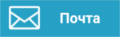 Электронная почта
Электронная почта
 Переход к активному заказу, если он есть.
Переход к активному заказу, если он есть.
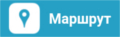 Маршрут ТП на сегодня. См. раздел «Маршрут» ниже.
Маршрут ТП на сегодня. См. раздел «Маршрут» ниже.
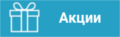 Информация о действующих Акциях.
Информация о действующих Акциях.
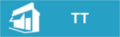 Все ТТ «См. раздел «ТТ».
Все ТТ «См. раздел «ТТ».
 График доставки по населённым пунктам за пределы Н.Новгорода
График доставки по населённым пунктам за пределы Н.Новгорода
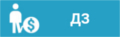 Дебиторская задолженность закрепленных клиентов.
Дебиторская задолженность закрепленных клиентов.
 Накопительная система скидок.
Накопительная система скидок.
 Работа с историей заказов. См. раздел «История заказов».
Работа с историей заказов. См. раздел «История заказов».
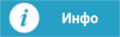 Информационный раздел с инструкциями, советами и полезными
статьями.
Информационный раздел с инструкциями, советами и полезными
статьями.

 Добавляет строку с ТТ клиента в маршрутный лист. Эта кнопка
нужна, когда требуется дополнить свой маршрут точками, которые не входят в
маршрут по плану. По нажатию на эту кнопку откроется перечень всех ТТ, с
которыми работает ТП. После нажатия на строку с ТТ, вы вернётесь к
маршруту, в который добавится новая строка. Если ТТ была добавлена по
ошибке, нажмите на
Добавляет строку с ТТ клиента в маршрутный лист. Эта кнопка
нужна, когда требуется дополнить свой маршрут точками, которые не входят в
маршрут по плану. По нажатию на эту кнопку откроется перечень всех ТТ, с
которыми работает ТП. После нажатия на строку с ТТ, вы вернётесь к
маршруту, в который добавится новая строка. Если ТТ была добавлена по
ошибке, нажмите на
 .
.

 Промо акции для клиентов.
Промо акции для клиентов.
 Мотивационные акции для ТП.
Мотивационные акции для ТП.
 строки раскрываются в таблицы с более подробной информацией.
строки раскрываются в таблицы с более подробной информацией. .С помощью этих кнопок можно добавить товары, которые содержатся в заказе в новый заказ,
отредактировать сохранённый заказ или удалить сохранённый заказ.
.С помощью этих кнопок можно добавить товары, которые содержатся в заказе в новый заказ,
отредактировать сохранённый заказ или удалить сохранённый заказ.
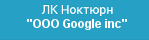 Главное поле, в котором написано название компании «Ноктюрн» и название или имя организации,
в личном кабинете которой находимся. Также это кнопка, по которой из любой части личного кабинета
можно попасть на стартовую страницу – аналог кнопки «Домой».
Главное поле, в котором написано название компании «Ноктюрн» и название или имя организации,
в личном кабинете которой находимся. Также это кнопка, по которой из любой части личного кабинета
можно попасть на стартовую страницу – аналог кнопки «Домой».
 Каталог товаров.
Каталог товаров.
 Информация о действующих Акциях.
Информация о действующих Акциях.
 Раздел с новинками, т.е. товарами, которые появились не более 30 дней
назад. В каталоге строки с новинками отмечены жёлтым цветом.
Раздел с новинками, т.е. товарами, которые появились не более 30 дней
назад. В каталоге строки с новинками отмечены жёлтым цветом.
 Все товары, которые заказывал клиент за последние 180 дней.
Все товары, которые заказывал клиент за последние 180 дней.
 Набранные в заказ товары. По кнопке «Очистить корзину» Все строки из
корзины удаляются.
Набранные в заказ товары. По кнопке «Очистить корзину» Все строки из
корзины удаляются.
 , после чего автоматически отметится время и
появится таймер нахождения в ТТ. Уходя из точки, даже если заказ сделан не
был, нажмите кнопку
, после чего автоматически отметится время и
появится таймер нахождения в ТТ. Уходя из точки, даже если заказ сделан не
был, нажмите кнопку
 .
.
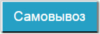 Заказ будет сформирован без доставки с пунктом самовывоза по адресу г.
Нижний Новгород, ул. Снежная, д. 4а
Заказ будет сформирован без доставки с пунктом самовывоза по адресу г.
Нижний Новгород, ул. Снежная, д. 4а
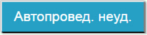 (Автопроведение неудовлетворённых заказов), то накануне указанного дня
доставки в 13:00 система автоматически попытается забронировать
неудовлетворённую часть заказа. Если с момента заказа товар на складе
появился, то он будет забронирован и отправлен.
(Автопроведение неудовлетворённых заказов), то накануне указанного дня
доставки в 13:00 система автоматически попытается забронировать
неудовлетворённую часть заказа. Если с момента заказа товар на складе
появился, то он будет забронирован и отправлен.
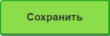 Заказ будет сохранён и отобразится в «Истории заказов». Если Вы забыли
сохранить заказ и начали другой, то заказ будет сохранён автоматически.
Заказ будет сохранён и отобразится в «Истории заказов». Если Вы забыли
сохранить заказ и начали другой, то заказ будет сохранён автоматически.
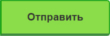 Заказ будет отправлен на склад на сборку.
Заказ будет отправлен на склад на сборку.

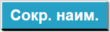 Показывать сокращенные или полные наименования в справочнике товаров.
Показывать сокращенные или полные наименования в справочнике товаров.
 Выбор группировки товаров. "Группы" - группировать товары как в печатном
прайс-листе. "Категории" - группировать товары по потребительским
категориям.
Выбор группировки товаров. "Группы" - группировать товары как в печатном
прайс-листе. "Категории" - группировать товары по потребительским
категориям.
 Выбор направления товаров (Все товары/товары для женщин/для мужчин/для
детей/прочие)
Выбор направления товаров (Все товары/товары для женщин/для мужчин/для
детей/прочие)
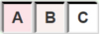 Выбор типа товара по наценке. Каждому типу соответствует своя интенсивность
розового цвета в столбце «Ном.№». А – наиболее интенсивный (наибольшая
прибыль), В – бледно-розовый (средняя прибыль), С – белый (неприбыльный
товар).
Выбор типа товара по наценке. Каждому типу соответствует своя интенсивность
розового цвета в столбце «Ном.№». А – наиболее интенсивный (наибольшая
прибыль), В – бледно-розовый (средняя прибыль), С – белый (неприбыльный
товар).

 Вы попадёте в корень каталога.
Вы попадёте в корень каталога.
 Отметка о наличии изображения для данного товара. По нажатию на него во
весь экран развернётся изображение.
Отметка о наличии изображения для данного товара. По нажатию на него во
весь экран развернётся изображение.
 При навигации по справочнику товаров можно использовать стрелки на
клавиатуре, клавиши PgUp, PgDown, Home, End и сочетание клавиш Ctrl+Home
для быстрого перехода в родительский каталог.
При навигации по справочнику товаров можно использовать стрелки на
клавиатуре, клавиши PgUp, PgDown, Home, End и сочетание клавиш Ctrl+Home
для быстрого перехода в родительский каталог.